見逃していませんか?あなたの欲しいものが安く購入できるかも。
人気の商品が日替わりで登場。毎日お得なタイムセール▼
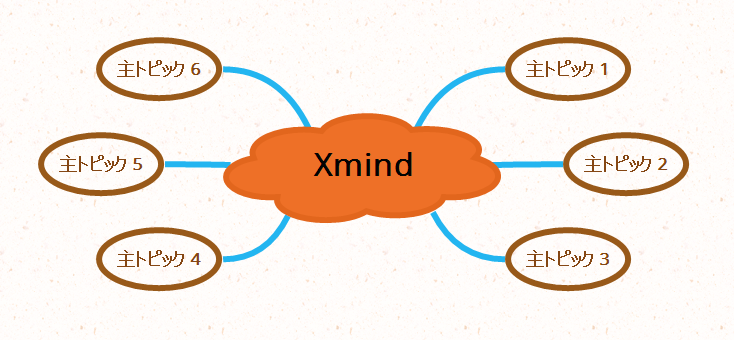
▶ プライムビデオ 月額500円 ⇒30日無料体験
⇒人気映画やドラマ、テレビ番組、Amazonオリジナル作品を見放題
▶ Kindle Unlimited 月額980円 ⇒ 30日無料体験
⇒200万冊以上の電子書籍(小説、漫画、雑誌など)が読み放題
▶ Amazonオーディブル 月額1500円 ⇒ 30日無料体験
⇒プロのナレータが朗読した本をアプリで聞き放題
▶ Amazon Music Unlimited 月額980円 ⇒ 30日無料体験
⇒好きな音楽を好きなだけ。オフライン再生も可能!
XMindはその優れた操作性と卓越した機能で数百万人ものユーザに選ばれています
アイコンをクリックし、XMindを立ち上げると、「空白のマップを新規作成」と表示されるのでクリックします。
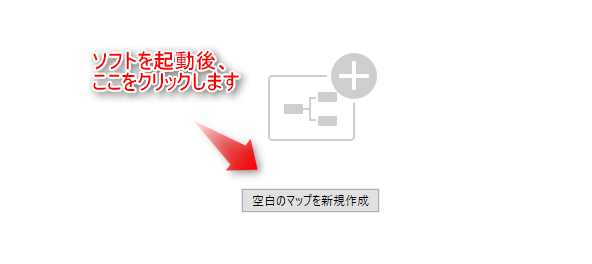
作成したいマインドマップのテーマ(中心トピック)を入力します。
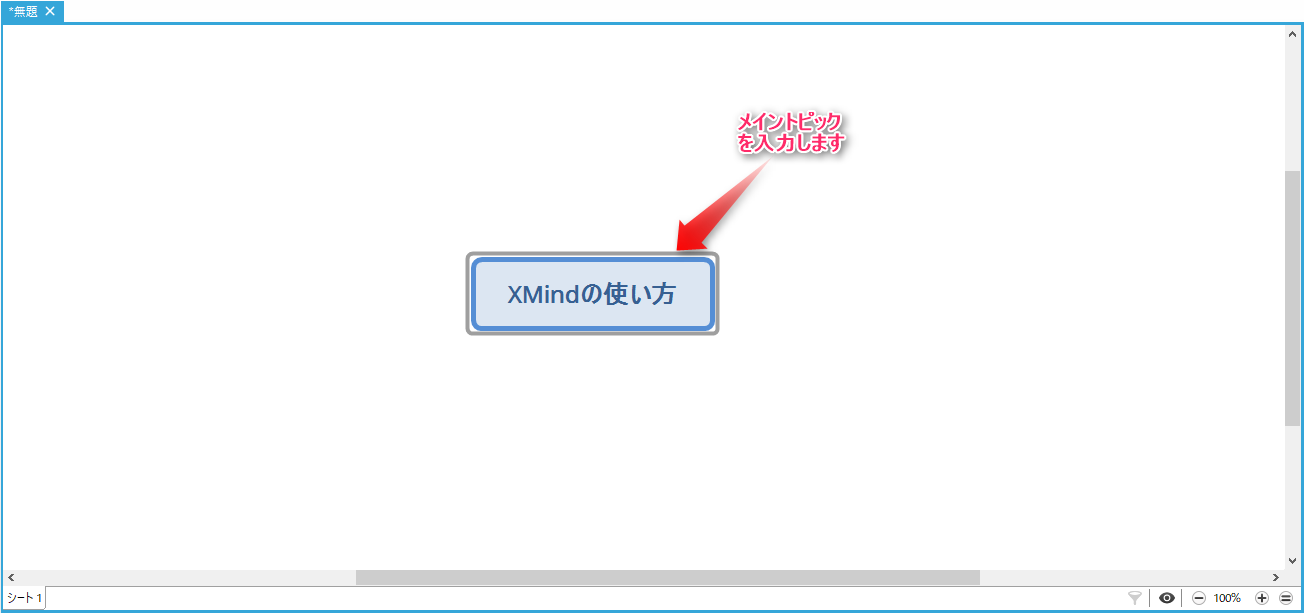
中心トピックにフォーカスして、「Enter」キーを押すと、周りのトピックが作成されます。
「Enter」キーを押すことで、同じ階層のトピックが追加されていきます。

主トピックにフォーカスして、「Tab」キーを押すと、階層が一つ下のトピックが作成されます。
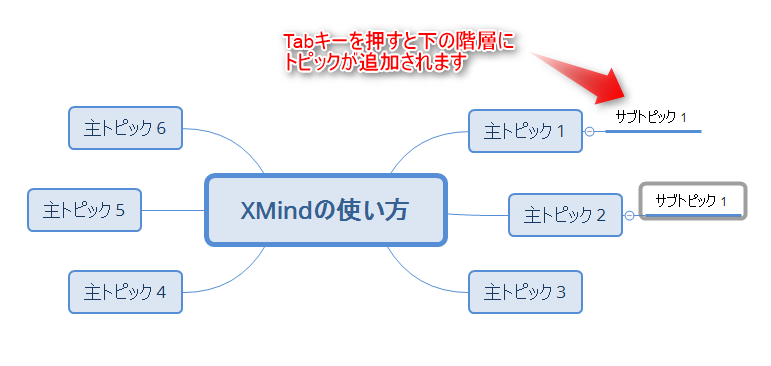
上記に記載したようにトピックを選択しながら「Enter」「Tab」キーだけで、どんどんメモ書きのように作成できますので、簡単にマインドマップができちゃいます。
パソコン用のソフトとしては、XMind以外にもFreeMindやMindManagerなどが有名ですが、使い勝手やデザインの部分が一番「XMind」が合う感じでしたのでこれを使ってます。
是非、皆さんのアイデア創造ライフにご活用ください。